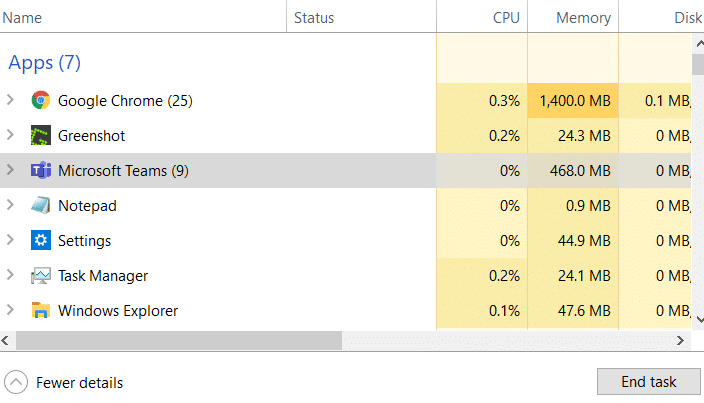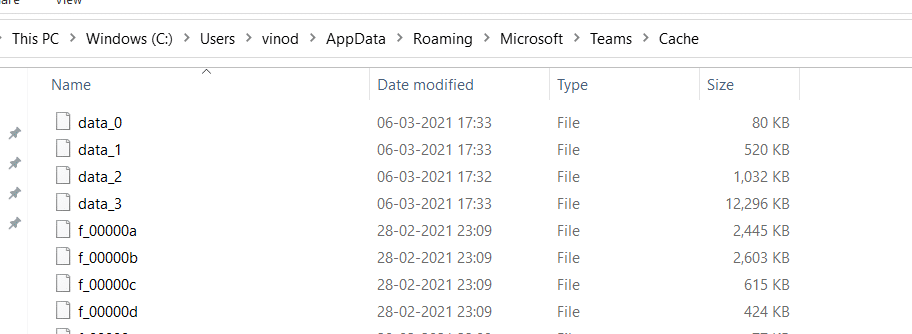Berikut pertanyaan dari seorang pembaca:
Saya telah menginstal Microsoft Teams di mesin saya. Untuk beberapa alasan, perangkat lunak Teams saya tidak dapat dimuat saat saya membukanya. Saya telah mencoba berkali-kali, tetapi saya tidak memiliki resolusi untuk ini. Apakah menginstal ulang Microsoft Teams lagi satu-satunya solusi di sini? Senang mengetahui apakah ada perbaikan alternatif yang lebih mudah. Terima kasih.
Terima kasih atas pertanyaan Anda. Dalam posting ini kita akan melihat kemungkinan perbaikan jika Teams tidak muncul saat dipanggil pada PC Windows. Ikuti langkah-langkah di bawah ini untuk menyelesaikan masalah dan tinggalkan pesan kepada kami jika ada masalah lebih lanjut.
Langkah 1: Hentikan Microsoft Teams sepenuhnya
Sebelum kami melanjutkan untuk mengerjakan resolusi, ikuti langkah-langkah di bawah ini untuk menghentikan Microsoft Teams agar tidak berjalan di mesin Anda.
- Klik ikon Baki dan periksa apakah ada aplikasi Teams yang sedang berjalan.
- Jika ya, klik kanan pada ikon dan pilih Keluar .

- Buka Pengelola Tugas dan lihat apakah ada proses yang terkait dengan Microsoft Teams yang sedang berjalan.
- Jika ada tugas yang berjalan, pilih proses dan klik Akhiri tugas .
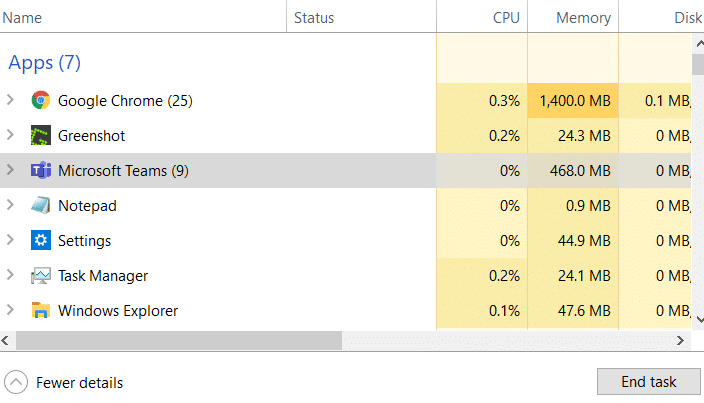
Langkah 2: Hapus cache Microsoft Teams:
- Buka File Explorer Anda dan rekatkan tautan di bawah ini untuk membuka jalur Cache Tim.
- Jalur: %AppData%\Microsoft\Teams\Cache .
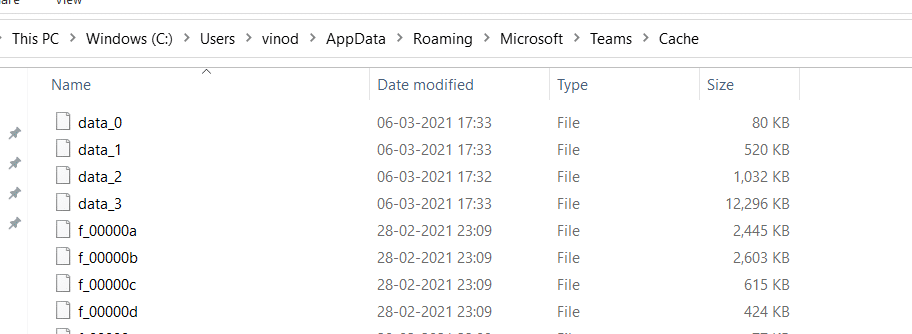
- Hapus semua file cache dari folder.
- Menghapus file cache akan menghapus semua file yang disimpan sementara di Teams.
Langkah Opsional : Verifikasi bahwa Tim diatur ke mulai otomatis
Kemungkinan Microsoft Teams tidak dikonfigurasi untuk berjalan secara otomatis saat Anda menghidupkan komputer. Jika Anda menggunakan Teams setiap hari, Anda mungkin ingin memastikan bahwa Teams dikonfigurasikan untuk memulai otomatis saat Anda memulai PC.
Langkah 4: Reboot Komputer Anda
- Setelah selesai membersihkan cache Tim Anda; lanjutkan dan mulai ulang komputer pribadi Anda dan verifikasi bahwa Teams sedang memuat.
- Jika masalah masih berlanjut, coba instal ulang Microsoft Teams lagi.